この記事は機械翻訳を使用して作成されました。
請求:ブースターパック
YS
注意:ブースターアドオンパックはプロフェッショナルプランとパワープランのみで利用可能です。
営業チームのための完璧な自動化プロセスを最終的にまとめるまでのわずかな瞬間を想像してください。しかし、チームや自動化の制限に達したことに気づいた場合。
プロフェッショナルプランとパワープラン向けのブースターパックがあれば、チーム、自動化、またはレポートの制限に再び問題を抱えることはありません。
ブースターパック
ご利用の便宜のために、アドオンパックはスタンダードとプレミアムのティアで提供されています。機能に応じて、上限が会社アカウントまたはユーザーレベルで増加します。
スタンダード | プレミアム | |
チーム上限の拡大 |
会社ごと |
会社ごと |
自動化上限の増加 | 30 アクティブワークフロー
ユーザーごと | 90 アクティブワークフロー ユーザーごと |
レポート上限の拡大 | 50 レポート ユーザーごと | 150 レポート ユーザーごと |
サブスクリプションにブースターパックを追加する方法
注意:このアクションは、アカウント設定権限が有効になっているユーザーのみが利用できます。
サブスクリプションにブースターパックを追加するには、請求タブに移動し、希望のパックを見つけて「アドオンを取得する」をクリックします。
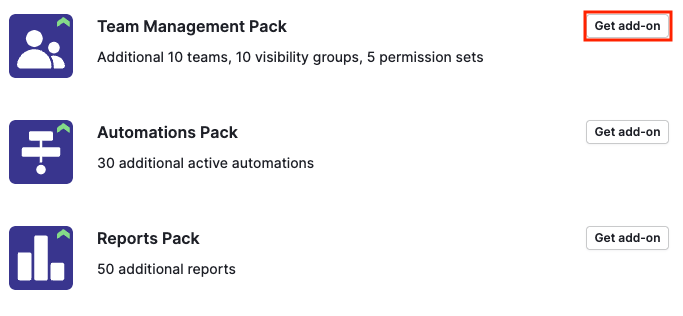
選択したアドオンが含まれるアドオン概要ページに移動します。ここで、パックのティア(スタンダードまたはプレミアム)を選択し、必要に応じてさらにパックを追加できます。
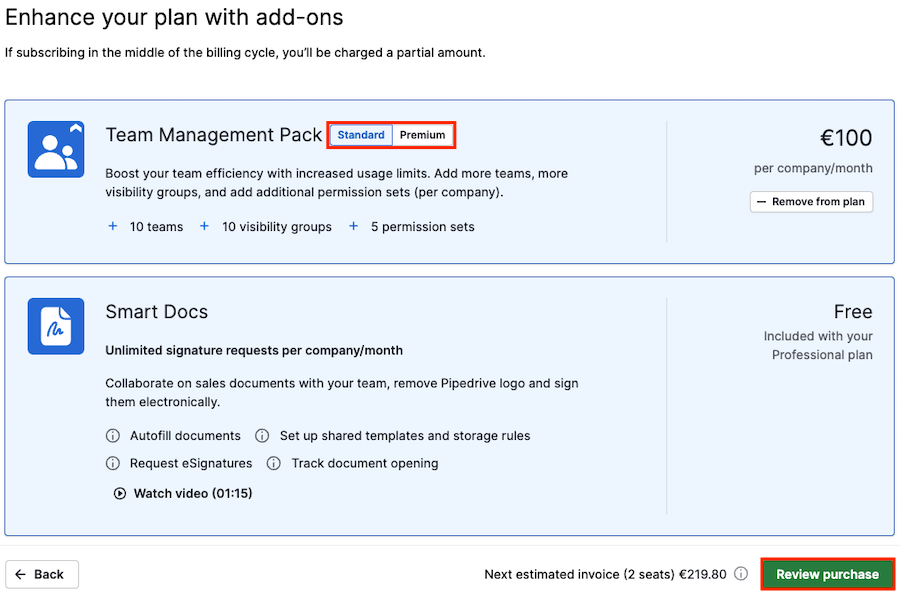
「購入を確認する」をクリックして、サブスクリプション概要ページに進み、すべてが正しい場合に購入を確認してください。
注意:会社アカウントのブースター価格は、ティア(スタンダードまたはプレミアム)や請求頻度(月次または年次)によって異なります。アカウントの合計コストはアドオン選択で表示されます。価格について詳しくはこのページを参照してください。
サブスクリプションからブースターパックを削除する方法
サブスクリプションからブースターパックを削除するには、支払いタブに移動し、「アドオンの管理」をクリックします。
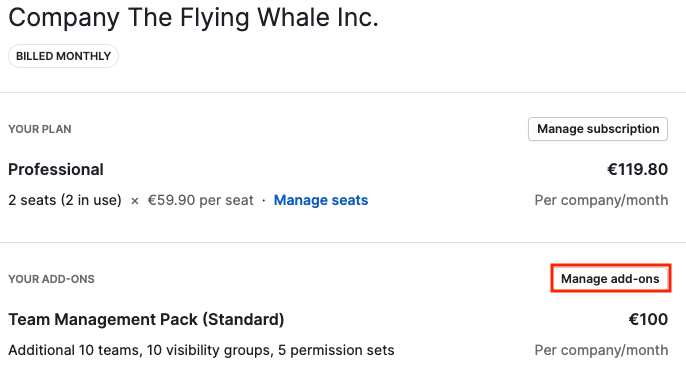
選択したアドオンを含むアドオン概要ページに進みます。 「プランから削除」をクリックし、「購入を確認」してください。
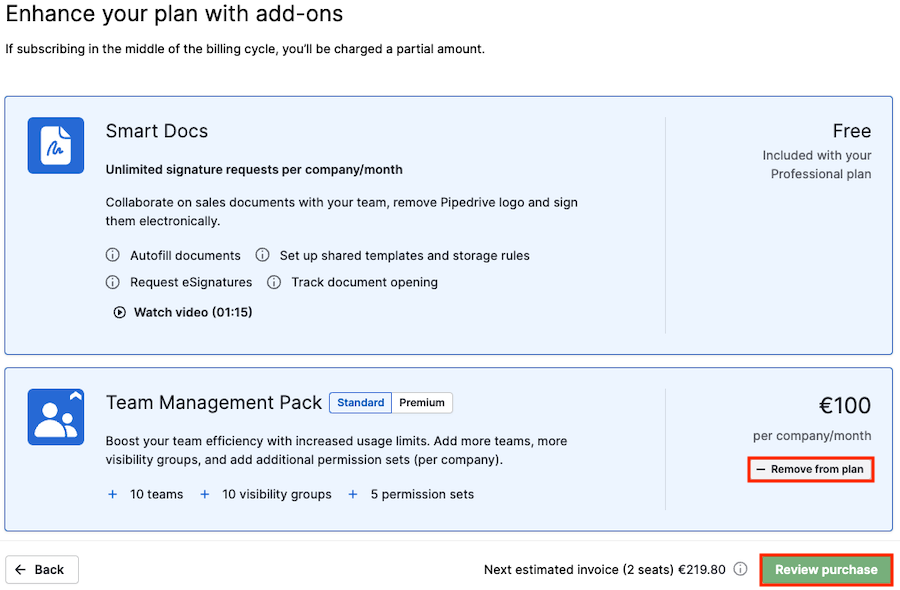
変更は次回の更新日から有効になります。 チェックアウトに進む前に請求サイクルの終了日を確認できます。
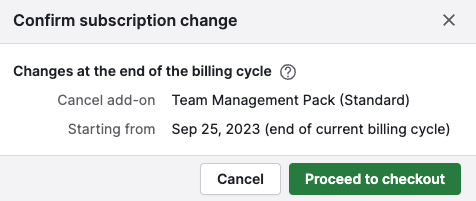
変更を保存するには、チェックアウトフローを進んでください。
この記事は役に立ちましたか?
はい
いいえ